
- •Предисловие
- •Введение
- •1. Знакомство с табличным процессором excel
- •1.1. Запуск Excel
- •1.2. Выход из Excel
- •1.3. Окно Excel
- •1 .4. Средства управления Excel
- •1.5. Панель формул
- •1.6. Строка состояния
- •1.7. Настройка окна Excel
- •1.8. Организация и адресация данных в Excel
- •1.9. Получение справочной информации
- •2. Выполнение операций с документами excel
- •2.1. Создание нового документа
- •2.2. Запись документа на диск
- •2.3. Открытие ранее записанного на диск документа
- •3. Выполнение операций с листами рабочей книги
- •3.1. Выделение листов
- •3.2. Выполнение операций с листами при помощи команд главного меню
- •3.3. Контекстное меню операций с рабочими листами
- •4. Ввод данных в ячейки электронной таблицы
- •4.1. Перемещение по листу курсорной рамки
- •4.2. Виды информации, размещаемой в ячейках электронной таблицы
- •4.3. Порядок ввода данных в ячейку
- •4.4. Ввод формулы в ячейку
- •4.5. Вычисление части формулы
- •4.6. Использование функций в формулах
- •1. Математические функции.
- •2. Статистические функции.
- •3. Логические функции
- •4.7. Отслеживание взаимосвязи ячеек
- •4.8. Ошибки в электронной таблице
- •4.9. Пример решения задачи с использованием формул и функций
- •5. Редактирование электронной таблицы
- •5.1. Выделение фрагментов электронной таблицы
- •5.2. Редактирование содержимого ячейки
- •5.3. Очистка содержимого ячеек
- •5.4. Вставка ячеек, столбцов, строк
- •5.5. Удаление ячеек, столбцов, строк
- •5.6. Перемещение и копирование содержимого ячеек
- •6. Форматирование электронной таблицы
- •6.1. Форматирование ячеек электронной таблицы с числовыми данными
- •6.2. Выравнивание содержимого ячеек
- •6.3. Задание параметров шрифта
- •Size (Размер) - размер шрифта.
- •6.4. Обрамление ячеек
- •6.5. Автоформатирование
- •6.6. Копирование формата
- •7. Печать документа excel
- •7.1. Установка параметров страницы
- •7.2. Предварительный просмотр результатов печати
- •7.3. Печать документа Excel на принтере
- •8. Построение диаграмм и графиков
- •8.1. Построение диаграмм с использованием мастера Chart Wizard
- •8.2. Коррекция диаграмм с помощью Chart—меню
- •8.3. Редактирование диаграмм
- •Редактирование кривых.
- •Insert Data Labels (Метки значений).
- •Insert Trendline (Линии тренда).
- •Insert Error Bars (Интервал изменения значения).
- •Динамическая связь данных.
- •9. Базы данных
- •9.1. Ввод и просмотр данных
- •9.2. Работа с формой
- •9.3. Поиск записей по критерию
- •9.4. Сортировка
- •9.5. Фильтры
- •Команды главного меню в excel
- •View - меню режимов отображения на экране:
- •Insert - меню вставок в документ:
- •Стандартная панель инструментов
- •Панель форматирования
- •Список встроенных функций excel
- •Оглавление
8.2. Коррекция диаграмм с помощью Chart—меню
Как только закончено построение графика при помощи Мастера диаграмм, на экране появляется Chart—меню (Диаграмма).
Если меню отсутствует на экране, то необходимо выполнить команду: View ==> Toolbars => Chart (Вид => Панели инструментов => Диаграмма)
Р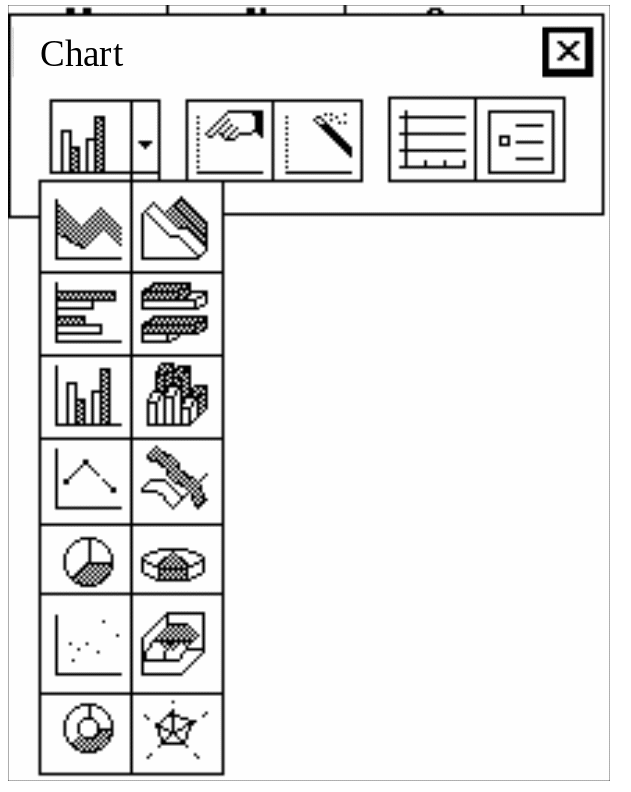 ис.
35. Коррекция диаграмм с
помощью Chart—меню.
ис.
35. Коррекция диаграмм с
помощью Chart—меню.
С помощью этого меню (рис. 35) можно выполнить следующие действия:
• Chart Type (Тип диаграммы) -быстро изменить тип диаграммы (14 типов).
• Chart Default (Создать диаграмму текущего типа)- диаграмма по умолчанию.
• Chart Wizard (Мастер диаграмм) — 1 и 4 шаги основного Chart Wizard.
• Gridlines (Горизонтальная сетка) — вставить/убрать горизонтальную сетку.
• Legend (Легенда) — быстро убрать/восстановить легенду.
8.3. Редактирование диаграмм
После того, как диаграмма построена:
• Щелчок вне поля диаграммы активизация таблицы.
• Щелчок на поле диаграммы — все поле как один объект.
На рамке поля диаграммы появляются прямоугольники прокрутки. Если подвести указатель мыши к этим прямоугольниками, то он примет вид растяжки. Зажав левую клавишу мыши в таком положении можно изменить размер поля диаграммы. Если зафиксировать мышь, показывая просто на поле диаграммы, то можно перемещать все поле как единый объект.
• Двойной щелчок на поле диаграммы делает доступным для редактирования внутренние объекты.
• Чтобы отметить внутренний объект— Щелчок на нем.
• Чтобы вызвать контекстное меню — Щелчок правой клавишей на объекте.
• Чтобы временно спрятать графику:
Tools => Options => View => Hide All (спрятать все) => Show Placeholders (показать заполнители места).
Сервис => Параметры => Вид => Скрывать все => Показывать очертания.
Данные в таблице и линии графика связаны между собой. Если изменять данные в таблице, то изменятся и линии графика. Если вручную изменить линии графика, то изменятся и данные в таблице.
Внутренними объектами диаграммы являются: легенда, заголовок, надписи осей, заголовки осей, разметка осей, все поле графика и каждый график в отдельности.
Редактирование поля диаграммы.
С помощью следующих команд можно выполнить такие действия:
Cut, Copy (Вырезать, Копировать) весь график вырезать или скопировать в буфер обмена.
Clear (Очистить) — очистить поле графика.
Edit Object (Редактировать объект) —перейти к редактированию внутренних объектов диаграммы.
Bring to Front, Send to Back (На передний план, на задний план) — поменять местами с другими графическими объектами.
Format Object (Формат объекта) — изменить общий вид поля диаграммы.
При выборе Format Object (Формат объекта) наиболее интересна закладка:
Если выбрать None (Нет), то фигура будет иметь невидимый контур или невидимую заливку.
Можно выбрать стиль, цвет, толщину линии обводки. Положить тень, скруглить углы.
Можно залить цветом или заштриховать цветной штриховкой.
Пример: Обвести все поле диаграммы контуром, положить тень и скруглить углы.
Эту же закладку можно вызвать при редактировании любого внутреннего объекта.
Редактирование поля диаграммы в режиме редактирования внутренних объектов.
Двойной щелчок по полю диаграммы вызывает режим редактирования внутренних объектов.
Контекстное меню, вызываемое для всего поля диаграммы в данном режиме, содержит в себе следующие возможности:
Clear (Очистить) - очистить поле диаграммы.
Insert Titles (Вставить названия) - вставить заголовок диаграммы и названия осей.
Insert Axes (Вставить оси) - вставить названия осей.
Insert Gridlines (Сетка) - вставить разметку в поле графика.
Insert Data Labels (Метки значений) - подписать на графике значения функции или метки.
Format Chart Area (Формат области построения) — отредактировать поле графика или поменять тип диаграммы.
Chart Type (Тип диаграммы) — поменять тип диаграммы.
Autoformat (Автоформат) —поменять тип диаграммы на встроенный.
3-D View (Объемный вид).
Format Line Group (Элементы графика) — поменять последовательность данных, изменить шкалу осей.
Редактирование заголовка
Format Chart Title (формат названия диаграммы) - позволяет очертить, заштриховать, положить тень, поменять шрифты (стандартная вкладка Шрифт), изменить расположение и ориентацию текста (стандартная вкладка Выравнивание).
Для того, чтобы отредактировать текст заголовка:
1. Щелкнуть по заголовку. Он очертится штриховым прямоугольником.
2. Еще раз щелкнуть. Появится мигающий курсор режима редактирования.
3. Отредактировать текст.
4. Щелкнуть в любом месте поля диаграммы вне заголовка.
Редактирование легенды
Format Legend (Формат легенды) - все то же самое, что и при редактировании заголовка.
Для того чтобы отредактировать конкретную запись в легенде:
Щелкнуть по легенде. Она очертится штриховым прямоугольником.
Щелкнуть по словам в записи.
Вызвать контекстное меню.
При форматировании записи в легенде можно только изменить ее шрифты.
Для того, чтобы отредактировать символ в легенде:
1. Щелкнуть по легенде
2. Щелкнуть по символу
3. Вызвать контекстное меню.
В этом режиме можно только поменять тип линии (для объемных фигур - тип штриховки) и обозначения точек на кривой.
Редактирование разметки осей
Insert Titles (Вставить названия) - вставить общий заголовок и названия осей X, Y.
Insert Axes (Вставить оси) - вставить названия осей.
Insert Gridlines (Сетка) - сетка горизонтальная, вертикальная, редкая и частая.
Format Axis (Формат оси) - состоит из 5 вкладок. Причем 3 из них - стандартные: шрифт, число, выравнивание.
Вкладка Patterns (Вид) - позволяет изменить стиль, цвет, толщину оси. Расположить разметку оси над или справа от диаграммы. Убрать разметку, расположить ее внутрь или вовне.
Вкладка Scale (Шкала) - позволяет задать максимальное и минимальное значения на шкале, цену основных и промежуточных делений на шкале, можно выбрать логарифмическую шкалу, обратный порядок значений.
Действия с надписями осей такие же, как и с заголовком диаграммы.
Редактирование поля графика
Insert Titles (Вставить названия) - вставить общий заголовок и названия осей.
Insert Axes (Вставить оси) - вставить названия осей.
Insert Gridlines (Сетка) - вставить сетку.
Insert Data Labels (Метки значений) - подписать прямо на графике метки либо оси X, либо Y.
Format Plot Area (Формат области построения) — обводка и штриховка области построения диаграммы.
Chart Type (Тип диаграммы) - изменить вид/подвид диаграммы, поменять местами серии данных (это бывает актуально для объемных диаграмм)
Autoformat (Автоформат) - поменять формат диаграммы на один из встроенных.
3-D View (Объемный вид) изменить некоторые Format line Group (Элементы графика) - детали кривых.
